이클립스를 계속 쓰다보면 이런식으로

변경사항이 없는데 'Initializing Java Tooling' has encountered a problem 오류가 뜰때가 있다
딱히 해결방법을 몰랐었다가 검색으로 해결한 방법인데 공유하고자 한다
1. 폴더로 이동
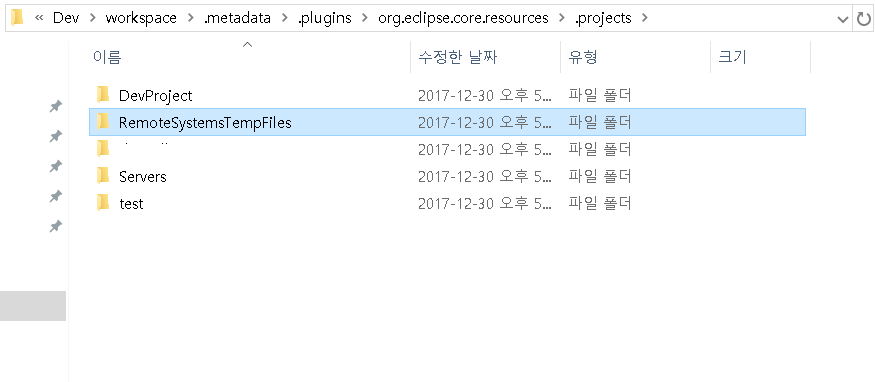
workspace 가 있는 폴더로 이동한다 (이클립스 폴더 X)
\workspace\.metadata\.plugins\org.eclipse.core.resources\.projects
해당 경로에서 생성된 파일들을 모두 지워주자 (.project 하위폴더 전부삭제)
그리고 이클립스를 재시작해보면
아까와 다른 경고가 뜰것이다
\Dev\workspace\.metadata\.plugins\org.eclipse.core.resources\.projects\RemoteSystemsTempFiles\.markers.snap
(지정된 경로를 찾을 수 없습니다)
해당 경우는 해당 위치에 RemoteSystemsTempFiles,Server 폴더만 생성해주면
해결이 된다
참고 : http://hunit.tistory.com/193
http://codedragon.tistory.com/5005
+ 2018/01/08 추가
해당 방법을 사용하면 에러는 고쳐지지만
기존에 설정했던 SVN과 GIT 설정등이 있을경우 전부 사라져 버리기때문에
해당 방법 사용전 프로젝트들을 백업 시켜두고
연동된 프로젝트가 있었다면 방법 사용후엔 연결이 끊겨있기때문에
재연결이나 import를 시켜주어야한다
이클립스의 설정은 윈도우 레지스트리에 보관되지 않습니다. 워크스페이스 폴더를 보면 .metadata 폴더가 있습니다. 여기에 이클립스에서 설정했던 내용들이 들어가 있습니다.

.metadata
이 얘기는 workspace를 바꾸면 설정을 다시해 줘야 한다는 뜻입니다.
또한 이클립스를 업그레이드해도 이전에 쓰던 작업환경의 설정을 그대로 가져갈 수 있다는 뜻이기도 합니다.
살짝 .metadata 폴더 내용을 보면 다음과 같습니다.

.metadata 폴더
이 중에 각각의 플러그인 설정값은 .plugins 아래 보관이 됩니다.
.log 파일은 이클립스 내부에서 발생하는 오류들의 스택트레이스 로그가 보관됩니다. 플러그인 충돌이나 기타 이클립스가 오작동을 할 경우 이 안에 있는 내용을 토대로 구글링 해보면 운 좋게 해결법을 찾을 수 있습니다.
이클립스가 종료된 상태에서 .metadata 를 지우면 설정은 다시하셔야 됩니다. 이클립스의 검색 인덱스 파일도 여기에 보관이 되기 때문에 혹시나 이클립스 워크스페이스가 무거워졌다고 느껴지면 한 번 지웠다가 다시 설정하는 것도 나쁘지는 않습니다.
출처: http://okjsp.tistory.com/1165643079 [OK 괜찮아, fInD YoUr FuN, eNjOy iT!]
이클립스(Eclipse)를 새 PC에 설치해서 구동하려고 했더니, 다음과 같은 오류 메시지가 떴습니다.
이 오류 메시지가 뜨면 이클립스 실행 자체가 되지 않습니다.
회사에서도 그렇고, 이전 PC에서도 그렇고, 별 문제 없이 잘 실행 되었던 것으로 기억하는데..(사실 잘 기억은 안나네요. 처음 설치하고 고생했는지는 너무 오래전 일이라. 보통 한 번 잘 세팅해놓고, 왠만해서는 변경하지 않으니... ㅎㅎㅎ)

Java was started but returned exit code=13 로 시작하는 긴 오류 메시지가 떴습니다. 블라블라~
보통 가장 빈번한 경우는 OS 비트와 이클립스의 지원 비트 버전이 다른 경우입니다.
OS는 64비트인데, 이클립스는 32비트용을 다운로드 받아 설치한 경우이지요.
이 때의 문제는 간단히 이클립스를 OS 버전에 맞는 것으로 다시 다운로드 받아 설치하면 됩니다.
그리고 다른 케이스가 있는데, 이클립스가 실행하면 javaw.exe 파일(JDK 내에 있음)을 찾아 실행시키는데, 해당 파일을 찾지 못한 경우입니다. (제가 겪은 케이스입니다.)
이 때에는 직접 설치한 JDK폴더의 javaw.exe 파일 경로를 eclipse.ini 파일에 지정해주면 됩니다.
참고로 javaw.exe 파일은 java.exe 파일과 그 기능이나 동작은 동일하지만, 단지 Console Window 를 띄우지 않는 다는 차이점만 있습니다. (즉, Java.exe 와 동일하게 동작하지만, 어떠한 상태 정보등을 명령 프롬프트(콘솔 창)에 출력하지 않습니다. 단 오류가 발생하는 경우라면 오류 메시지 박스(대화 상자)를 띄워줍니다.)
그리고 java.exe 파일은 자바 프로그램을 구동시키기 위한 자바 런타임 환경(Java Runtime Environment)을 제공 뿐만 아니라 웹 브라우저에서 Java 기반의 플러그인을 실행할 수 있도록 하기 위한 백그라운드 프로세스로 실행되는 프로그램입니다. 그렇기 때문에 Java 프로그래밍에는 필수 요소입니다.
Eclipse가 설치된 폴더로 가서 eclipse.ini 파일을 메모장 등의 텍스트 편집 도구로 불러옵니다.

그리고 아래와 같이 -vmargs 윗쪽에 javaw.exe 파일 경로를 입력하여 줍니다. 사용자마다 JDK 설치 폴더가 다를테니, 자신의 시스템에 설치된 경로를 확인하여 입력하시면 됩니다.
-vm
C:\Java\jdk1.7.0_45\bin\javaw.exe (javaw.exe 파일이 존재하는 경로)
아래 -vmargs 는 -vm (Virtual Machine)으로 구동될 javaw.exe의 인자 정보들을 의미하므로 위의 -vm 코드는 반드시 -vmargs 보다 상단에 작성하여야 합니다.
참고로 해당 포스팅은 Eclipse Juno 버전과 Kepler 버전에서 확인되었습니다.
출처: http://ooz.co.kr/140 [이러쿵저러쿵]
출처: https://epthffh.tistory.com/entry/이클립스-Initializing-Java-Tooling-has-encountered-a-problem-오류-해결법 [물고기 개발자의 블로그]
출처: https://epthffh.tistory.com/entry/이클립스-Initializing-Java-Tooling-has-encountered-a-problem-오류-해결법 [물고기 개발자의 블로그]
'Java' 카테고리의 다른 글
| 전자정부프레임워크 iBatis, MyBatis 설정 방식 차이, 비교 (0) | 2020.01.09 |
|---|---|
| [스프링/Spring] properties 읽어오기 (0) | 2020.01.09 |
| [전자정부] - MyBatis 적용 가이드 (0) | 2020.01.03 |
| 전자정부프레임워크(스프링) 프로젝트 세팅하기 #1 (0) | 2020.01.03 |
| jQuery란 무엇인가? jQuery 메서드 정리표 2편 (0) | 2019.12.27 |